Microsoft SQL Server DBMS es una de las soluciones más potentes y flexibles entre los servidores SQL modernos que sirven bases de datos relacionales. La mayor parte de los datos de la base de datos de Microsoft SQL Server se almacena en archivos mdf (archivo de base de datos maestro). Estos archivos se pueden ver adjuntándolos a un servidor en ejecución.
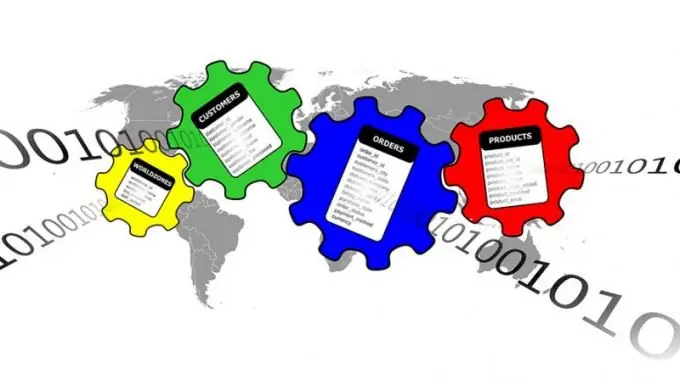
Necesario
- - instalado y ejecutando Microsoft SQL Server en una máquina local;
- - Aplicación instalada SQL Server Management Studio.
Instrucciones
Paso 1
Conéctese a SQL Server. Si SQL Server Management Studio ya se está ejecutando, seleccione Archivo y Conectar Explorador de Objetos… en el menú. Se mostrará el cuadro de diálogo Conectar al servidor. Además, este cuadro de diálogo se muestra automáticamente inmediatamente después de iniciar la aplicación.
En la lista desplegable Tipo de servidor en el cuadro de diálogo Conectar al servidor, seleccione Motor de base de datos. En el campo Nombre del servidor, ingrese el nombre de su computadora. Seleccione un tipo de autenticación de la lista Autenticación. Si seleccionó Autenticación de SQL Server, ingrese sus credenciales de servidor en los campos Nombre de usuario y Contraseña. Haga clic en el botón Conectar.
Paso 2
Comience el proceso de adjuntar la base de datos. En el panel del Explorador de objetos, haga clic con el botón derecho en el elemento Bases de datos. En el menú contextual, seleccione el elemento "Adjuntar …".
Paso 3
Especifique el archivo mdf de la base de datos, cuyo contenido desea ver. En la ventana Adjuntar bases de datos que se muestra, haga clic en el botón "Agregar …". Aparecerá el cuadro de diálogo Buscar archivos de base de datos. En el árbol Seleccionar el directorio de archivos de este cuadro de diálogo, busque y expanda el nodo correspondiente al directorio donde se encuentra el archivo de destino. Resalta el archivo. Haga clic en Aceptar.
Paso 4
Agregue la base de datos al servidor. En la ventana Adjuntar bases de datos, en la lista Bases de datos para adjuntar, seleccione el elemento correspondiente al archivo mdf especificado en el paso anterior. Revise el contenido de la lista de detalles de la base de datos. Si contiene elementos cuyo campo Mensaje contiene el texto No encontrado, elimínelos. Para hacer esto, seleccione los elementos con el mouse y haga clic en el botón Eliminar. Se agregan elementos similares para archivos de registro de base de datos inexistentes. Haga clic en Aceptar.
Paso 5
Revise la estructura de la base de datos contenida en el archivo mdf. Expanda el nodo Bases de datos en el panel Explorador de objetos. Expanda el nodo correspondiente a la base de datos agregada anteriormente. Vea el contenido de sus nodos secundarios. Por ejemplo, la sección Tablas contiene elementos correspondientes a las tablas de la base de datos, la sección Vistas contiene asignaciones y la sección Programabilidad contiene todas las funciones, tipos, procedimientos almacenados y desencadenadores de la base de datos.
Paso 6
Vea el contenido de objetos específicos de la base de datos en el archivo mdf. En el panel Explorador de objetos, seleccione el elemento de interés (por ejemplo, una tabla o pantalla) y haga clic con el botón derecho en él. En el menú contextual, seleccione el elemento que comienza con la palabra Abrir (por ejemplo, Abrir tabla o Abrir vista) para ver y posiblemente editar los datos, o el elemento Modificar para ver y editar el código SQL.






